
Obsah:
- Autor John Day [email protected].
- Public 2024-01-30 11:57.
- Naposledy zmenené 2025-01-23 15:05.
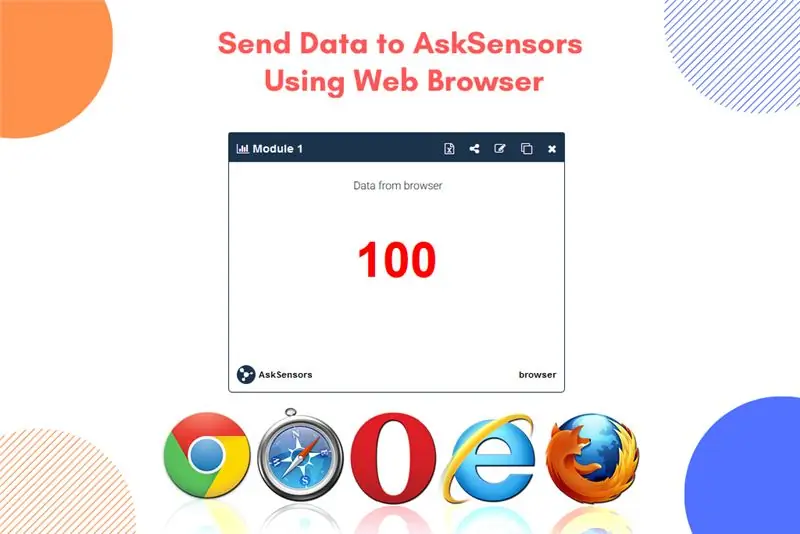
Nedávno som uverejnil návod, ktorý ukazuje krok za krokom sprievodcu pripojením uzla MCU ESP8266 k platforme AskSensors IoT. Dostal som spätnú väzbu od ľudí, ktorí sa viac zaujímajú o platformu AskSensors, ale nemajú v ruke uzol MCU. Preto píšem tento návod, aby som stručne ukázal, ako môžeme odosielať údaje do AskSensors pomocou webového prehliadača.
Krok 1: Zaregistrujte sa na AskSensors
Ak ste si ešte nevytvorili účet AskSensors, môžete ho získať zadarmo tu.
Krok 2: Vytvorte snímač na odosielanie údajov
- Vytvorte nové senzorové zariadenie a pridajte modul, do ktorého chcete odosielať údaje.
- Skopírujte kľúč Api. Použijeme to v nasledujúcom kroku.
Krok 3: Vytvorte adresu URL
Formát adresy URL pre jeden modul:
api.asksensors.com/write/apiKeyIn?module1=value1
- Zmeňte „apiKeyIn“pomocou svojho kľúča Api.
- Zmeňte „hodnotu1“o hodnotu podľa vášho výberu.
Kompletný príklad znázorňujúci formátovanie adresy URL je uvedený v tejto príručke Začíname.
Krok 4: Zadajte adresu URL do webového prehliadača
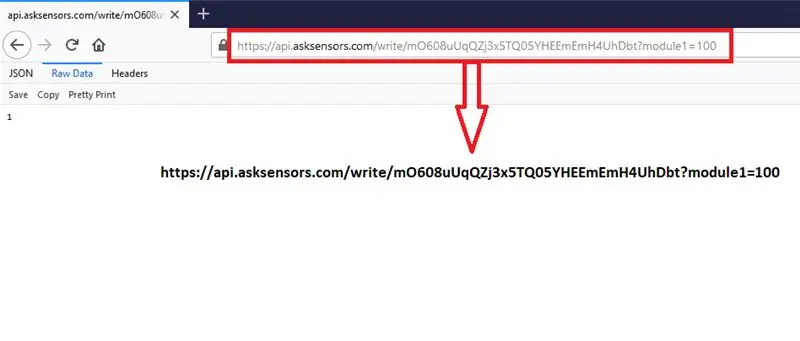
Otvorte webový prehliadač a zadajte adresu URL, ktorú ste vytvorili v predchádzajúcom kroku.
Ako odpoveď na počet úspešne aktualizovaných modulov by ste mali dostať „1“.
Krok 5: Vizualizujte svoje údaje v AskSensors
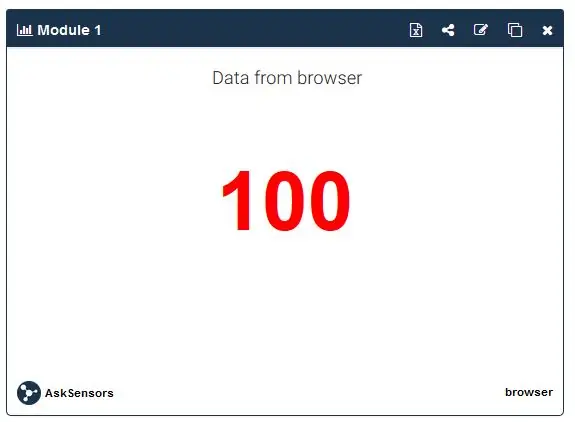
- Vráťte sa späť do pracovného priestoru AskSensors.
- Otvorte senzorové zariadenie a ukážte graf svojho modulu (modul 1).
- V grafe by ste mali dostať všetky údaje, ktoré odosielate, z vášho prehliadača (hodnota1).
Krok 6: HOTOVO
To je všetko, rýchle a jednoduché! Prečítajte si ďalšie návody na blogu AskSensors. Skúsil si to? Zanechajte prosím komentár nižšie.
Odporúča:
Odosielanie údajov bezdrôtového snímača teploty a vlhkosti do Excelu: 34 krokov

Odosielanie údajov bezdrôtového snímača teploty a vlhkosti do Excelu: Používame tu snímač teploty a vlhkosti NCD, ale kroky sú rovnaké pre všetky produkty ncd, takže ak máte ďalšie bezdrôtové snímače ncd, môžete ich okrem toho pozorovať. Na konci tohto textu musíte
Odosielanie údajov bezdrôtového senzora vibrácií a teploty do Excelu pomocou Node-RED: 25 krokov

Odosielanie údajov bezdrôtového vibračného a teplotného senzora do Excelu pomocou Node-RED: Predstavujeme priemyselný bezdrôtový vibračný a teplotný senzor NCD s dlhým dosahom IoT od spoločnosti NCD, ktorý sa môže pochváliť využitím bezdrôtovej sieťovej štruktúry až na 2 míle. Toto zariadenie obsahuje presný 16-bitový snímač vibrácií a teploty a
Odosielanie údajov bezdrôtového senzora teploty a vlhkosti IoT s dlhým dosahom do Tabuľky Google: 39 krokov

Odosielanie údajov o bezdrôtovom senzore teploty a vlhkosti IoT s dlhým dosahom do Tabuľky Google: Používame tu snímač teploty a vlhkosti NCD, ale tieto kroky zostávajú rovnaké pre akýkoľvek produkt ncd, takže ak máte ďalšie bezdrôtové snímače ncd, môžete pozorovať vedľa seba. Na konci tohto textu musíte
Odosielanie údajov o IOT-senzore bezdrôtovej teploty a vlhkosti do MySQL: 41 krokov

Odosielanie údajov o IOT-bezdrôtovom senzore teploty a vlhkosti do MySQL: Predstavujeme snímač teploty a vlhkosti IoT s dlhým dosahom NCD. Tento senzor sa môže pochváliť dosahom až 28 míľ a bezdrôtovou sieťovou architektúrou prenáša údaje o vlhkosti (± 1,7%) a teplote (± 0,3 ° C) v intervaloch definovaných užívateľom, pričom spí
Automobil RasbperryPi s kamerou FPV. Ovládanie pomocou webového prehliadača: 31 krokov (s obrázkami)

Automobil RasbperryPi s kamerou FPV. Ovládanie pomocou webového prehliadača: Postavíme 4 -palcové auto - riadenie bude podobné ako v nádrži - na otočenie jednej strany sa kolesá budú otáčať inou rýchlosťou ako ostatné. V aute bude umiestnená kamera na špeciálny držiak, kde môžeme meniť polohu kamery. Robot bude c
